แจกตัวอักษรเกาหลี สวย น่าใช้งาน พร้อมวิธีติดตั้งและดาวน์โหลด อัพเดต 2022

เดี๋ยวนี้เชื่อว่าใครหลายคนมักจะมีสกิลด้านภาษาตั้งแต่ 2 ภาษาขึ้นไป หรือการใช้ภาษาที่ 3 นั้นก็จำเป็นในการทำงานมากยิ่งขึ้น เพราะทุกวันนี้ ไม่ว่าจะละคร ซีรี่ส์ ภาพยนตร์ หรือการติดต่อธุรกิจ ก็มีภาษาต่างชาติเข้ามาเป็นส่วนหนึ่งเสมออย่างหลีกเลี่ยงไม่ได้ และวันนี้ทีมงานก็มีตัวอักษรเกาหลีสวยๆ น่าใช้งาน เหมาะสำหรับใครที่ต้องการฟอนต์ภาษาเกาหลีสวยๆ สำหรับนำไปใช้งานด้านต่างๆ พร้อมทั้งวิธีดาวน์โหลดและติดตั้ง มาดูกันเลย
ทำความรู้จักอักษรเกาหลี
ก่อนอื่นเลย ต้องเท้าความกันถึงที่มาที่ไปของตัวอักษรเกาหลีกันคร่าวๆ เสียก่อน ตัวอักษรเกาหลี หรือ ฮันกึล (한글, Hangeul, Hangul) นั้น มีประวัติว่าถูกประดิษฐ์ขึ้นมาในราวปี ค.ศ. 1443 หรือ ราว พ.ศ. 1986 ช่วงรัชสมัยของพระจักรพรรดิเซจง แห่งราชวงโชซอน สำหรับครั้งแรก ตัวอักษรฮันกึลถูกตีพิมพ์ในเอกสารที่เรียกว่า “훈민정음 (ฮุนมินจองอึม)” มีความหมายว่า ‘เสียงอักษรที่ถูกต้องเพื่อการศึกษาสำหรับประชาชน’ สาเหตุของการคิดค้นตัวอักษรฮันกึลนั้น ต้องบอกว่า แต่เดิมแล้วชาวเกาหลีนั้นใช้อักษรจีนเป็นภาษาเขียน แต่ก็ค่อนข้างจำกัดอยู่ในราชสำนักและกลุ่มคนชนชั้นสูงเท่านั้น ประชาชนทั่วไปนั้นจะไม่มีความรู้ความเข้าใจอักษรจีน ประกอบกับตัวอักษรจีนที่ทางเกาหลีนำมาใช้นั้น ไม่สามารถที่จะสื่อสารความรู้สึกนึกคิดในแบบของคนเกาหลีได้อย่างชัดเจน จักรพรรดิเซจงจึงได้กำหนดให้มีการคิดค้นและวิจัยตัวอักษร ฮันกึล ขึ้นมาเพื่อใช้แทนตัวอักษร ฮันจา หรืออักษรจีน ทั้งนี้ เพื่อเป็นการยกระดับชีวิตของประชาชนทั่วไป ให้สามารถที่จะเรียนรู้ สื่อสาร ได้อย่างง่ายได้และชัดเจนมากยิ่งขึ้น รวมไปถึงการจดบันทึกความรู้ เรื่องราว ภูมิปัญญาต่างๆ ด้วยนั่นเอง
สำหรับตัวอักษรในภาษาเกาหลีนั้นเดิมทีจะประกอบไปด้วยพยัญชนะ 17 ตัว และสระ 11 ตัว แต่ในปัจจุบันจะประกอบไปด้วย พยัญชนะเดี่ยว 14 ตัว และ พยัญชนะซ้ำ 5 ตัว และสระ 10 ตัว เรามาดูตัวอักษรเกาหลี เทียบกับการออกเสียงในภาษาไทยกันเลย
| พยัญชนะเดี่ยวในภาษาเกาหลี | เทียบเคียงตัวอักษรในภาษาไทย |
|---|---|
| ㄱ (คียอก) | – เทียบเคียงกับตัวอักษร ค หากอยู่ในตำแหน่งตัวหน้าของคำ – เทียบเคียงกับเสียง ก หากอยู่ในตำแหน่งตัวหลังของคำ |
| ㄴ (นีอึล) | เทียบเคียงกับตัวอักษร น |
| ㄷ (ทีกึด) | – เทียบเคียงกับตัวอักษร ท หากอยู่ในตำแหน่งตัวหน้าของคำ – เทียบเคียงกับเสียง ด เมื่ออยู่ตำแหน่งตัวหลังของคำ |
| ㅂ (พีอึบ) | – เทียบเคียงกับตัวอักษร พ ถ้าอยู่ตำแหน่งหน้าของคำ – เทียบเคียงกับเสียง บ เมื่ออยู่ตำแหน่งตัวหลังของคำ |
| ㄹ (รีอึล) | – เทียบเคียงกับตัวอักษร ร ถ้าอยู่ในตำแหน่งตัวหน้าของคำ – เทียบเคียงกับเสียง ล เมื่ออยู่ตำแหน่งตัวหลังของคำ |
| ㅁ (มีอึม) | เทียบเคียงกับตัวอักษร ม |
| ㅅ (ซีโอด) | เทียบเคียงกับตัวอักษร ส/ซ |
| ㅇ (อีอึง) | เทียบเคียงกับตัวอักษร อ |
| ㅈ (ชีอึด) | เทียบเคียงกับตัวอักษร ช/จ |
| ㅎ (ฮีอึด) | เทียบเคียงกับตัวอักษร ฮ |
| ㅋ (คีอึค) | เทียบเคียงกับตัวอักษร ค |
| ㅌ (ทีอึท) | เทียบเคียงกับตัวอักษร ท |
| ㅊ (ชีอึช) | เทียบเคียงกับตัวอักษร ช |
| ㅍ (พีอึพ) | เทียบเคียงกับตัวอักษร พ |
| อักษรผสมหรือพยัญชนะซ้ำในภาษาเกาหลี | เทียบเคียงตัวอักษรในภาษาไทย |
|---|---|
| ㄲ (ซังคียอก) | เทียบเคียงกับตัวอักษร ก |
| ㄸ (ซังทีกึด) | เทียบเคียงกับตัวอักษร ต |
| ㅃ (ซังพีอึบ) | เทียบเคียงกับตัวอักษร ป |
| ㅆ (ซังซีโอด) | เทียบเคียงกับตัวอักษร ซ/ส |
| ㅉ (ซังชีอึด) | เทียบเคียงกับตัวอักษร จ |
| สระในภาษาเกาหลี | เทียบเคียงสระในภาษาไทย |
|---|---|
| ㅏ | อา |
| ㅑ | ยา |
| ㅓ | ออ |
| ㅕ | ยอ |
| ㅗ | โอ |
| ㅛ | โย |
| ㅜ | อู |
| ㅠ | ยู |
| ㅡ | อือ |
| ㅣ | อี |
| สระผสมในภาษาเกาหลี | เทียบเคียงสระในภาษาไทย |
|---|---|
| ㅐ (มาจาก ㅏ+ㅣ) | แอ |
| ㅒ (มาจาก ㅑ+ㅣ) | แย |
| ㅔ (มาจาก ㅓ+ㅣ) | เอ |
| ㅖ (มาจาก ㅕ+ㅣ) | เย |
| ㅘ | วา |
| ㅙ | แว |
| ㅝ (มาจาก ㅜ +ㅓ) | วอ |
| ㅞ (มาจาก ㅜ+ㅔ) | เว |
| ㅚ | เว |
| ㅟ (มาจาก ㅜ+ㅣ) | วี |
| ㅢ (มาจาก ㅡ +ㅣ) | อึย,อี,เอ |
- สำหรับสระที่เป็นแนวตั้ง ได้แก่ ㅏ ㅑ ㅓㅕㅣรวมถึงสระประสมนั้น จะวางตำแหน่งไว้ทางขวามือของพยัญชนะ
- ในส่วนของสระแนวนอน ได้แก่ ㅗ ㅛ ㅜ ㅠ ㅡ จะวางไว้ด้านล่างของพยัญชนะ
ขอขอบคุณข้อมูลเกี่ยวกับประวัติตัวอักษรเกาหลีและข้อมูลการเทียบเคียงตัวอักษรฮันกึลกับภาษาไทยจาก: pineapplenewsagency, jibkhun
แจกตัวอักษรเกาหลีสวยๆ
| อักษรพิเศษเกาหลี |
|---|
| ㄱ ㄲ ㄳ ㄴ ㄵ ㄶ ㄷㄸ |
| ㄹ ㄺ ㄻ ㄼ ㄽ ㄾ ㄿ ㅀ |
| ㅁ ㅂ ㅃ ㅄ ㅅ ㅆㅇㅈ ㅉ ㅊ |
| ㅋ ㅌ ㅍ ㅎ |
| ㅏ ㅐ ㅑ ㅒ ㅓ ㅔ ㅕ ㅖ |
| ㅗ ㅘ ㅙ ㅚ |
| ㅛ ㅜ ㅝ ㅞ ㅟ ㅠ |
| ㅡ ㅢ ㅥ ㅦ ㅧ ㅨ |
| ㅩ ㅪ ㅫ ㅬ ㅭ ㅮ ㅯ ㅰ ㅱ |
| ㅲ ㅳ ㅴ ㅵ ㅶ ㅷ ㅸ ㅹ |
| ㅺ ㅻ ㅼ ㅽ ㅾ |
| ㅿ ㆀ ㆁ ㆂ ㆃ |
| ㆄ ㆅ ㆆ ㆇ ㆈ ㆉ ㆊ |
นอกจากนี้ก้ยังมีลิงก์ดาวน์โหลดสำหรับฟอนต์เกาหลีสวยๆ สำหรับใครที่ต้องการนำไปใช้งาน ไม่ว่าจะเป็นการทำงาน หรือการเรียนกันด้วย สามารถดาวน์โหลดไปใช้งานได้เลยฟรีๆ แต่อย่างไรก็ตาม เราก็ควรอ่านและศึกษากฎเกณฑ์หรือเงื่อนไขในการใช้งานฟอนต์ต่างๆ ให้ดีก่อน เพราะโดยส่วนใหญ่ฟอนต์ที่แจกให้นำไปใช้งานฟรีๆ นั้น อาจจะไม่อนุญาตให้เรานำไปใช้งานในเชิงพาณิชย์ อนุญาตให้ใช้งานส่วนตัว หรือสำหรับทำงานที่ไม่ได้จัดอยู่ในประเภทเชิงพาณิชย์เท่านั้น
| ฟอนต์ภาษาเกาหลี | ลิงก์สำหรับดาวน์โหลด | ตัวอย่างฟอนต์ |
|---|---|---|
| 코트라 희망체 | 눈누 (noonnu.cc) | |
| ACC 어린이 마음고운체 | 눈누 (noonnu.cc) | |
| 상주곶감체 | 눈누 (noonnu.cc) | 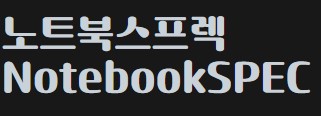 |
| 교보손글씨 2020 박도연 | 눈누 (noonnu.cc) | |
| 길벗체 Rainbow | 눈누 (noonnu.cc) | |
| 칠백삼체 유서연 | 눈누 (noonnu.cc) | |
| 웰컴체 Regular | 눈누 (noonnu.cc) | |
| J송명 | 눈누 (noonnu.cc) | |
| HS유지체 | 눈누 (noonnu.cc) | 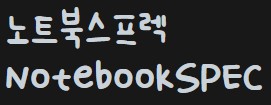 |
| 망고빙수 | 눈누 (noonnu.cc) | |
| 레몬빙수 | 눈누 (noonnu.cc) | 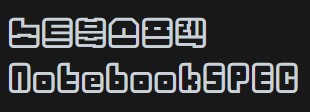 |
| 프리텐다드 | 눈누 (noonnu.cc) | 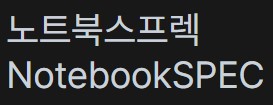 |
| 카페24 써라운드에어 | 눈누 (noonnu.cc) | 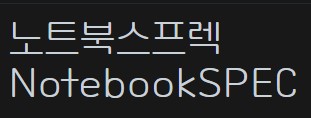 |
| 티웨이항공체 | 눈누 (noonnu.cc) | |
| 을지로10년후체 | 눈누 (noonnu.cc) | |
| 빙그레 싸만코체 Bold | 눈누 (noonnu.cc) | 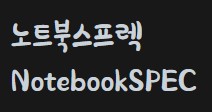 |
| 완도희망체 Bold | 눈누 (noonnu.cc) | 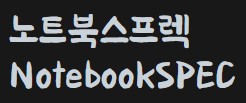 |
| 이사만루 Medium | 눈누 (noonnu.cc) | 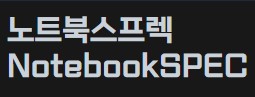 |
| LAB디지털 | 눈누 (noonnu.cc) | |
| 쿠키런 Regular | 눈누 (noonnu.cc) |
การดาวน์โหลดฟอนต์เกาหลีจากเว็บไซต์เบื้องต้น
สำหรับฟอนต์ภาษาเกาหลีจากเว็บไซต์ที่ทีมงานได้แนะนำไปนั้น เบื้องต้นนั้นเราสามารถดาน์โหลดมาใช้งานกันได้ง่ายๆ ดังนี้เลย
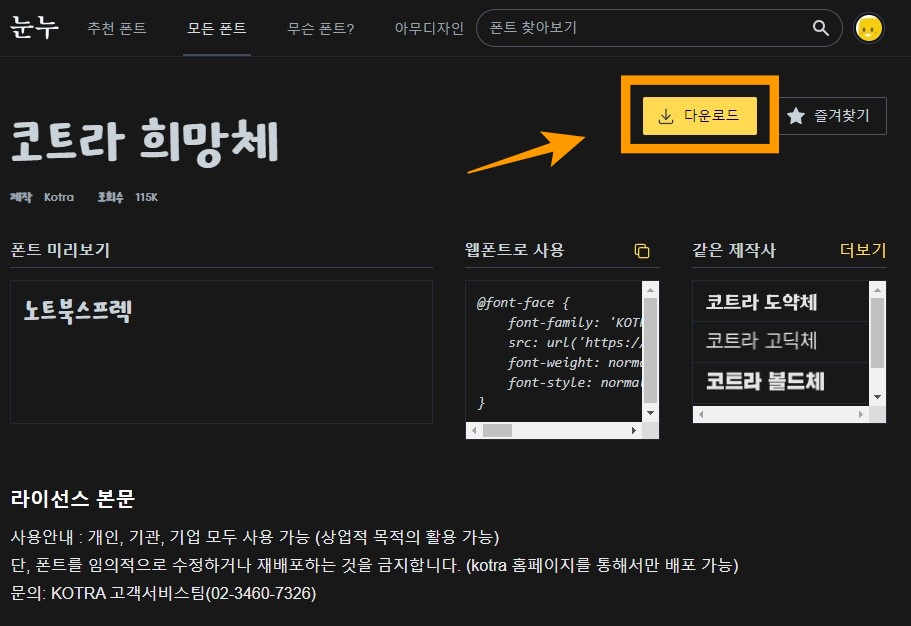
- เมื่อเรากดคลิกเข้าไปที่ลิงก์สำหรับดาวน์โหลดฟอนต์ภาษาเกาหลีที่ทีมงานได้นำมาแนะนำกันนั้น ให้เราสังเกตที่มุมบนด้านขวามือ >> กดเลือกที่ ‘다운로드 (Download)’ เพื่อไปยังหน้าสำหรับดาวน์โหลดฟอนต์
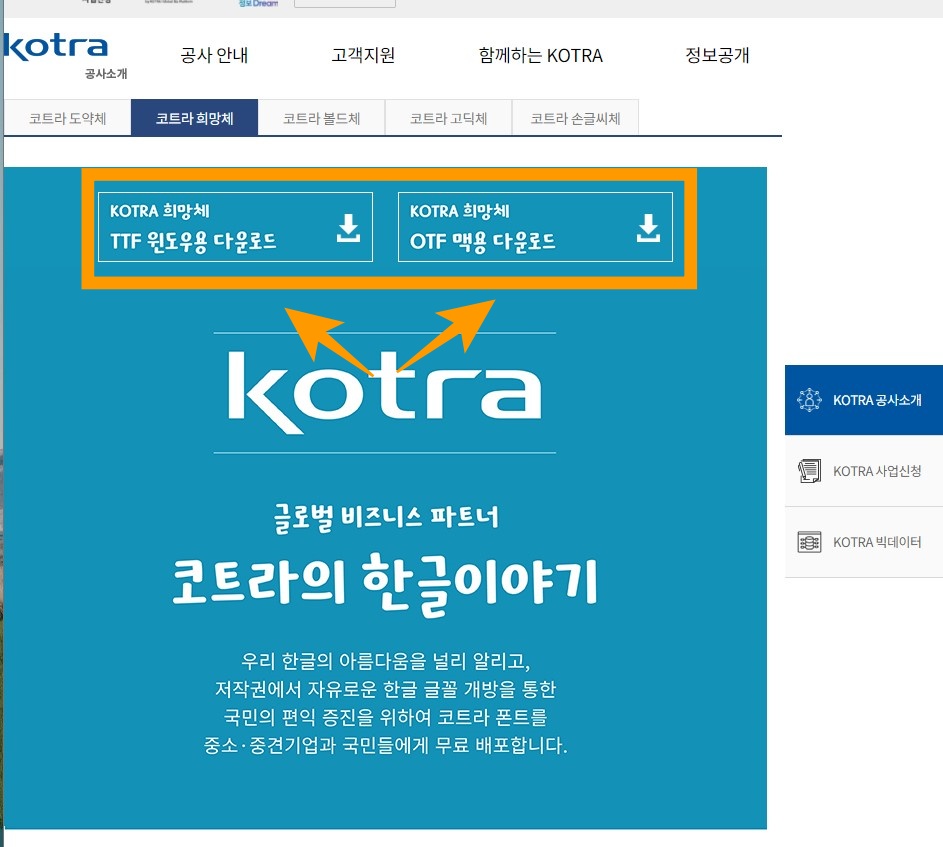
- เราจะเข้าสู่หน้าเว็บไซต์ที่เป็นภาษาเกาหลี สำหรับดาวน์โหลดฟอนต์มายังเครื่องหรืออุปกรณ์ของเรา ในหน้านี้ก็จะเป็นลิงก์สำหรับดาวน์โหลด ที่เราสามารถเลือกได้ทั้งฟอนต์รูปแบบ TTF และ OTF เลย ใครจะเลือกแบบไหนก็สามารถกดคลิกได้เลย >> จากนั้น ฟอนต์ก็จะถูกดาวน์โหลดมายังอุปกรณ์ของเราโดยอัตโนมัติ >> จากนั้นเราก็ทำการติดตั้งฟอนต์ลงในเครื่องของเรา เพียงเท่านี้ก็สามารถใช้งานฟอนต์เกาหลีนั้นๆ ได้แล้ว
การเพิ่ม Layout ภาษาเกาหลี และติดตั้งฟอนต์ใน Windows 11
สำหรับการดาวน์โหลดและติดตั้งฟอนต์เกาหลีนั้น ก็ทำได้ง่ายๆ เหมือนการติดตั้งฟอนต์ภาษาไทยและภาษาอังกฤษตัวไปเลย แต่ก่อนอื่นเลยนั้น เราจำเป็นต้องเพิ่ม Layout ของแป้นพิมพ์ในคอมพิวเตอร์ของเราให้มี Layout ของภาษาเกาหลีเสียก่อน เพื่อให้สามารถพิมพ์ได้โดยง่ายนั่นเอง
สำหรับการเพิ่ม Layout ของแป้นพิมพ์ภาษาเกาหลีนั้น ใน Windows 11 สามารถทำได้ดังนี้เลย
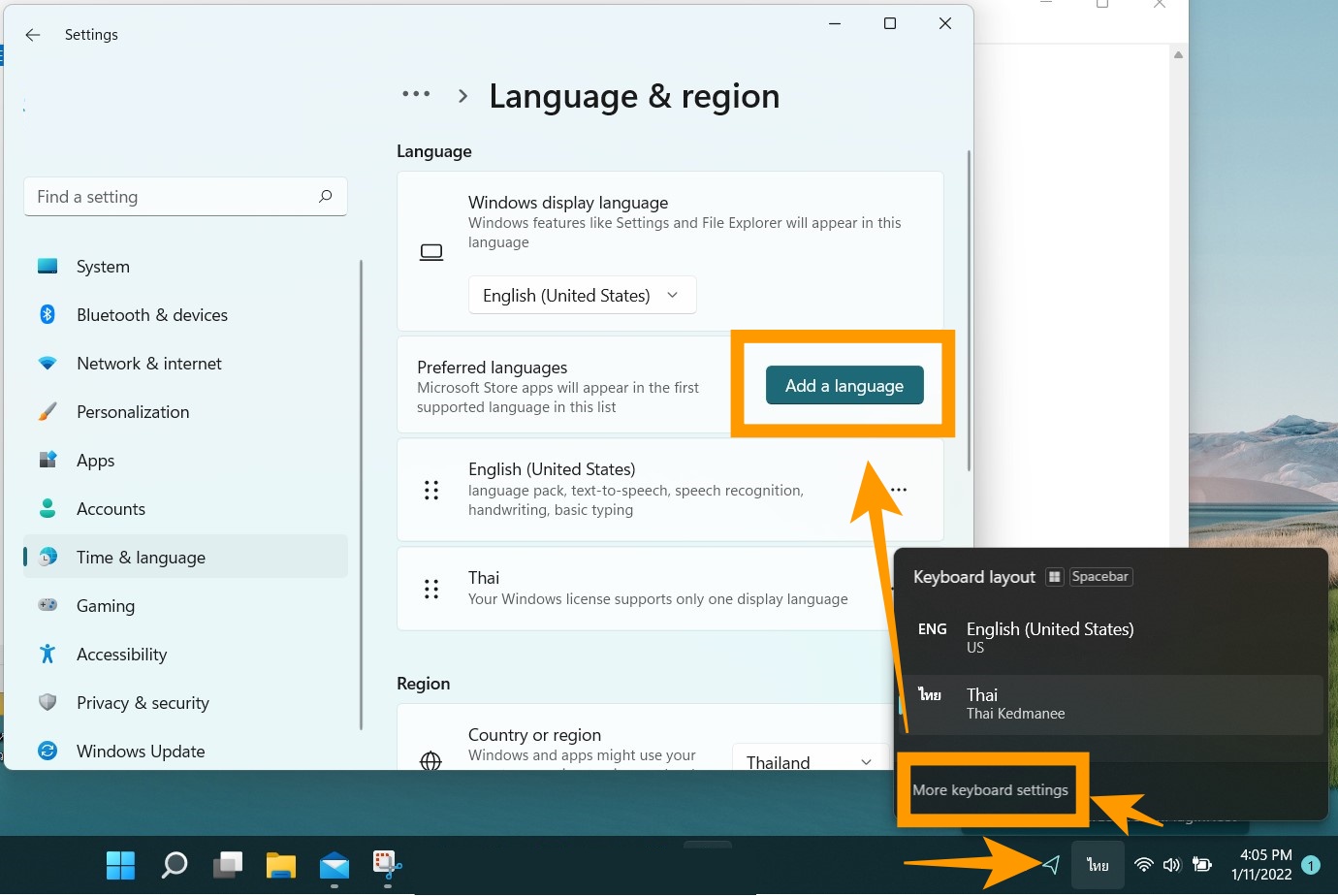
- เริ่มต้นให้เราคลิกที่ภาษาในการพิมพ์ของเรา บนแถบ Taskbar >> จากนั้นเลือก More keyboard settings เราก็จะเข้าสู่หน้าต่าง Language & region >> ดูในส่วนของ Preferred languages >> เลือก Add a language
- หรืออีกวิธีก็คือ คลิกขวาที่เมนู Start >> เลือก Settings >> เลือก Time & Language >> Language & region ดูในส่วนของ Preferred languages >> เลือก Add a language
- จากนั้นเราก็จะพบกับหน้า Choose a language to install สำหรับเลือกภาษาที่ใช้ในการพิมพ์ ให้เราพิมพ์ในช่องค้นหาว่า Korean หรือ จะเลื่อนลงมาเพื่อค้นหาก็ได้ >> จากนั้นกด Next >> Install
เพียงเท่านี้เราก็จะได้ Layout ของภาษาเกาหลี มาอยู่ในเครื่องของเราเรียบร้อยแล้ว และวิธีการเพิ่ม Layout แบบนี้ก็ไม่เพียงแต่ภาษาเกาหลีเท่านั้น เรายังสามารถเพิ่ม Layout ของภาษาอื่นๆ ได้ตามต้องการเลย
การดาวน์โหลดและติดตั้งฟอนต์ใน Windows 11
สำหรับการดาวน์โหลดและติดตั้งนั้น ใน Windows 10 ทำตามขั้นตอนง่าย ๆ ด้านล่างนี้ได้เลย
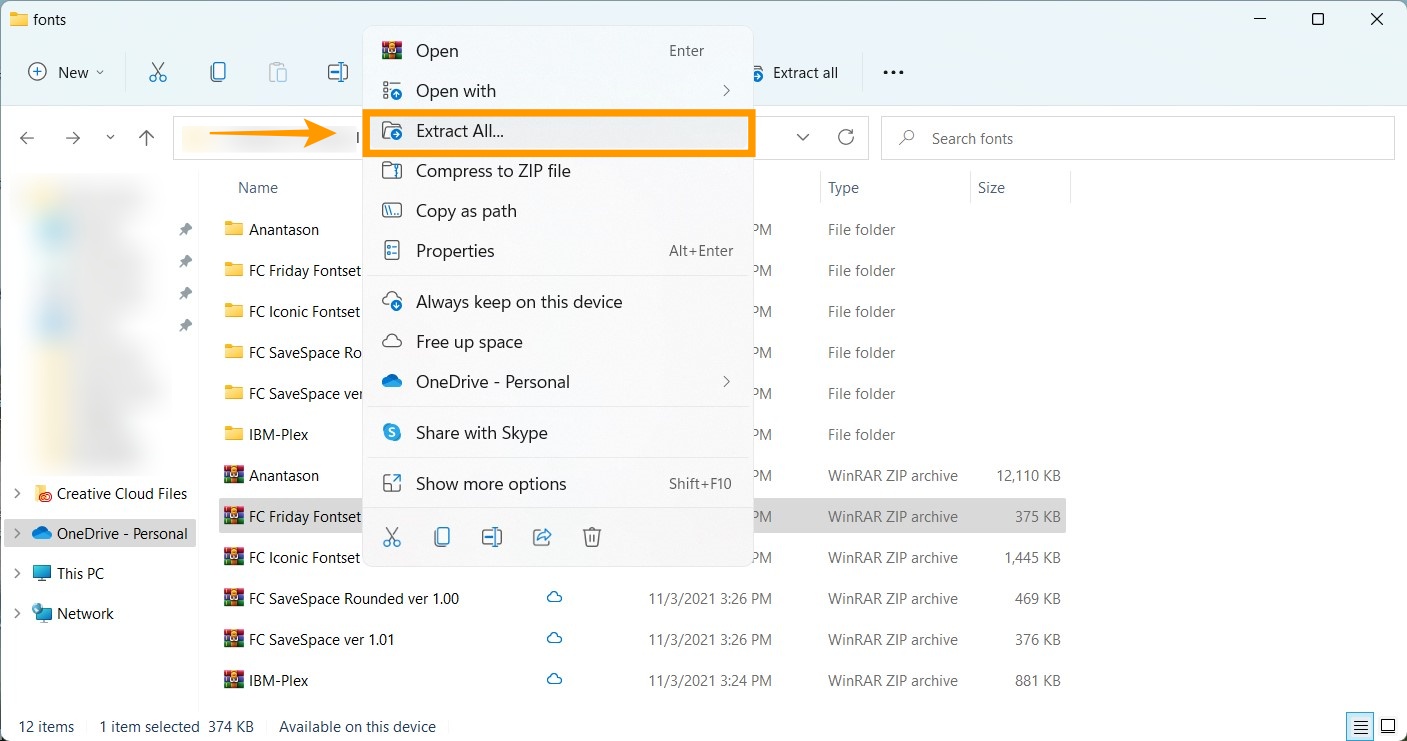
- เมื่อเราทำการคลิกลิงก์ของฟอนต์ที่จะดาวน์โหลด >> ก็จะปรากฏเว็บไซต์สำหรับดาวน์โหลดฟอนต์ขึ้นมา ให้เลื่อนหน้าเว็บลงมา สังเกตด้านขวามือ >> เลือก Free Download
- เมื่อกดดาวน์โหลดมาแล้ว ไฟล์ที่ได้จะเป็นไฟล์ Zip >> คลิกขวาที่ตัวไฟล์ >> เลือก Extract Here (หรือเราจะแตกไฟล์ลงในโฟลเดอร์ที่สร้างไว้ หรืออื่น ๆ ก็ได้ตามต้องการ)
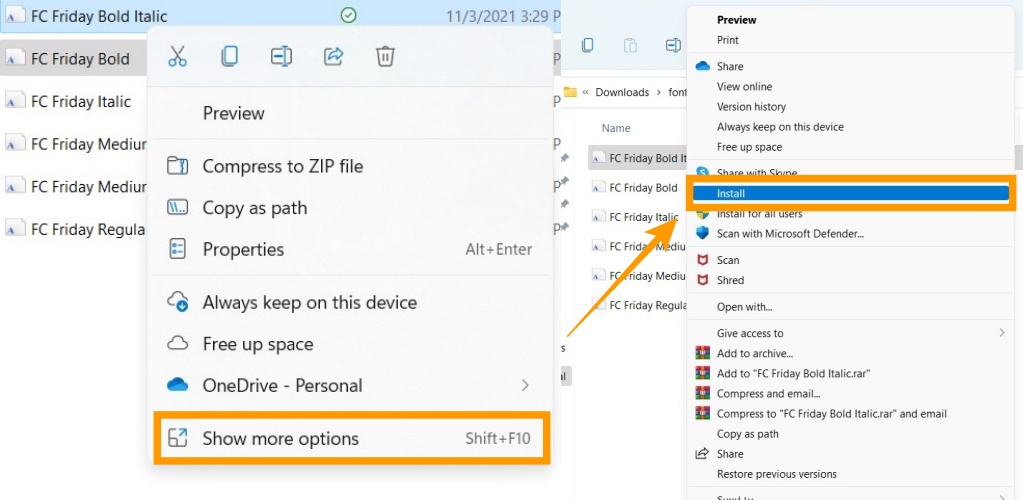
- เมื่อเราทำการแตกไฟล์แล้ว >> คลิกเลือกที่ไฟล์ฟอนต์ >> สำหรับ Windows 11 นั้น มีการเปลี่ยนแปลงเล็กน้อย คือ จะมีการซ่อนตัวเลือกอื่นๆ ไว้ ให้เราคลิกขวาที่ตัวไฟล์ >> เลือก Show more options >> จากนั้นคลิกขวา แล้วเลือก Install
- เพียงเท่านี้ฟอนต์ที่เราต้องการก็จะมาอยู่ในเครื่องคอมพิวเตอร์ของเราเรียบร้อยแล้ว
และนั้นหมดนี้ก็คือการทำความรู้จักตัวอักษรเกาหลีคร่าวๆ รวมไปถึงแนะนำฟอนต์เกาหลี สำหรับการดาวน์โหลดไปใช้งาน พร้อมทั้งวิธีการเพิ่ม Layout ของแป้นพิมพ์ รวมไปถึงการติดตั้งฟอนต์ด้วย เพียงเท่านี้เราก็จะมีตัวอักษรภาษาเกาหลีสวยๆ สำหรับใช้งานกันแล้ว และฟอนต์ที่ทีมงานได้นำมาแนะนำกันนั้นเป็นเพียงแค่ตัวอย่างบางส่วนเท่านั้น ยังมีฟอนต์สวยๆ อีกมากมายให้เราได้เลือกดาวน์โหลดมาใช้งาน แต่อย่างไรก็ตาม ขอเน้นย้ำอีกครั้งว่าควรการกฏเกณฑ์ เงื่อนไข ในการใช้งานฟอนต์แต่ละรูปแบบให้ดี เพื่อที่เราจะได้ไม่ทำผิดกฎหรือเป็นการละเมิดลิขสิทธิ์นั่นเอง และถ้าใครที่มองว่าเงื่อนไขเป็นภาษาเกาหลี ไม่สามารถอ่านได้นั้น เราก็สามารถนำมาแปลเป็นภาษาอื่นๆ ผ่านเครื่องมือการแปลของเว็บเบราว์เซอร์ หรือจะนำไปแปลในโปรแกรมหรือเว็บไซต์แปลภาษาอื่นๆ ก็ได้เช่นกัน
อ่านบทความเพิ่มเติม / เนื้อหาที่เกี่ยวข้อง

























